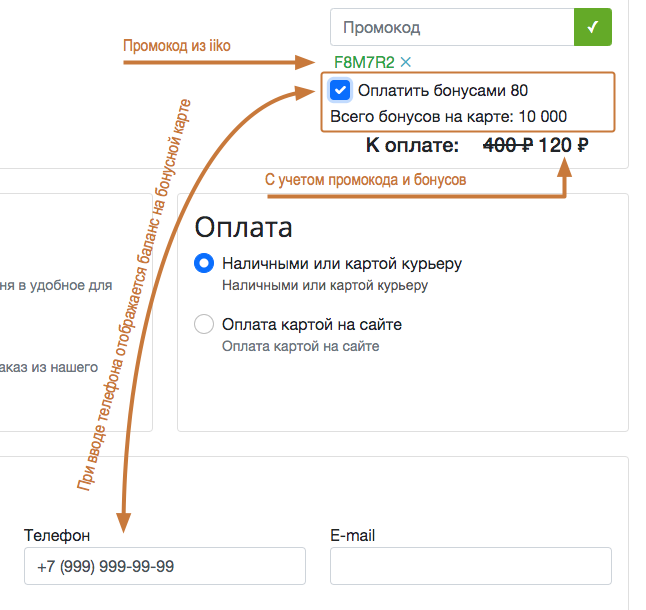1. Установка
Установите модуль Интеграция с iiko и данный модуль стандартными средствами 1С-Битрикс. Произведите настройку модуля Интеграция с iiko в соответствии с инструкцией.
2. Создание платежной системы битрикс
В административной части 1С-Битрикс перейдите Магазин > Настройки > Платежные системы и создайте платежную систему со стандартным обработчиком Наличный расчет (cash).
3. Настройка iiko
Произведите необходимые настройки бонусной системы iikoCard на стороне iiko. В том числе, должна быть создана платежная система (тип оплат), позволяющая оплачивать заказы бонусами iikoCard.
Примечание: т.к. платеж в бонусах iikoCard обычно выгружается вместе с другими платежами, например, с типами оплат «Оплата наличными», «Онлайн оплата с сайта», то все типы оплат, используемые с сайтом, во-первых, должны быть комбинируемыми (т.е. должно быть разрешено их использование с другими типами оплат), во-вторых, все они должны быть все одновременно либо фискальными, либо нефискальными, т.к. комбинирование фискальных и нефискальных платежей не разрешено в iiko. Если все типы оплат являются фискальными, для типа оплат iikoCard можно выбрать «Проводить как скидку», и указать заранее созданную в разделе «Дисконтная система > Скидки и надбавки» скидку.
4. Настройка модуля
Перейдите в настройки модуля в административной части 1С-Битрикс: Настройки > Настройки продукта > Настройки модулей > iikoCard и синхронизация скидок iiko.
Установите настройки независимо для каждого ресторана, созданного в модуле Интеграция с iiko: укажите платежную систему 1С-Битрикс, созданную в п.2 (после этого она не будет отображаться в списке платежных систем в компоненте оформления заказа модуля Интеграция с iiko), и платежную систему (тип оплат) iiko для оплаты бонусами iikoCard.
Установите галочку "Разрешить использовать бонусы для оплаты" (также вы можете не устанавливать ее, при этом скидки и промокоды из iiko будут работать).
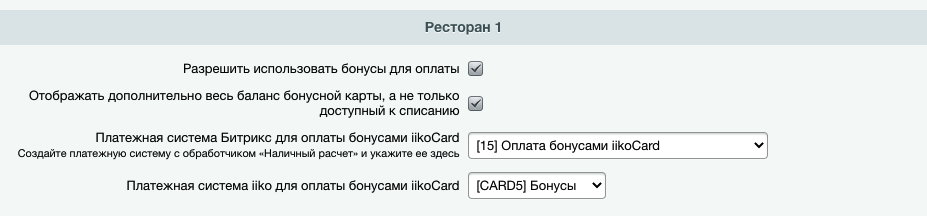
5. Создание скидки в 1С-Битрикс
Перейдите в раздел Маркетинг > Товарный маркетинг > Правила работы с корзиной в административной части 1С-Битрикс. Создайте правило "Скидка iiko", на вкладке Действия и условия нажмите Добавить действие и выберите "Скидка iiko", на вкладке Ограничения выберите в списке "Для всех пользователей".6. Тестирование
Произведите тестирование
- Добавьте товар в корзину и перейдите на страницу оформления заказа
- Введите номер телефона, привязанный к скидочной карте iikoCard. Должен отобразится баланс карты, доступный к списанию, а также весь баланс бонусной карты, если соответствующая опция включена в настройках модуля. Максимальный процент от стоимости товара, который можно оплатить бонусами iikoCard, устанавливается в iikoOffice.
- Введите промокод (купон на скидку) из iiko. Должна отобразиться скидка на товары по этому промокоду. Обычно, промокоды имеют ограничение, и скидка применяется только к определенным товарам. Имейте в виду, что после установки модуля, в процедуре заказа модуля Интеграция с iiko (компонент "grain:iiko.order"), купоны на скидку из системы 1С-Битрикс, перестают работать, и начинают работать только купоны из iiko.